Google Agenda est désormais disponible pour des dispositifs iOS. L'application crée automatiquement des événements Agenda à partir d'événements Gmail. Si vous voulez savoir comment activer le sync du Calendrier de l'iPhone avec la Google Agenda, afin d'avoir accès à tous vous événements sur l'ordinateur, lissez cet article.
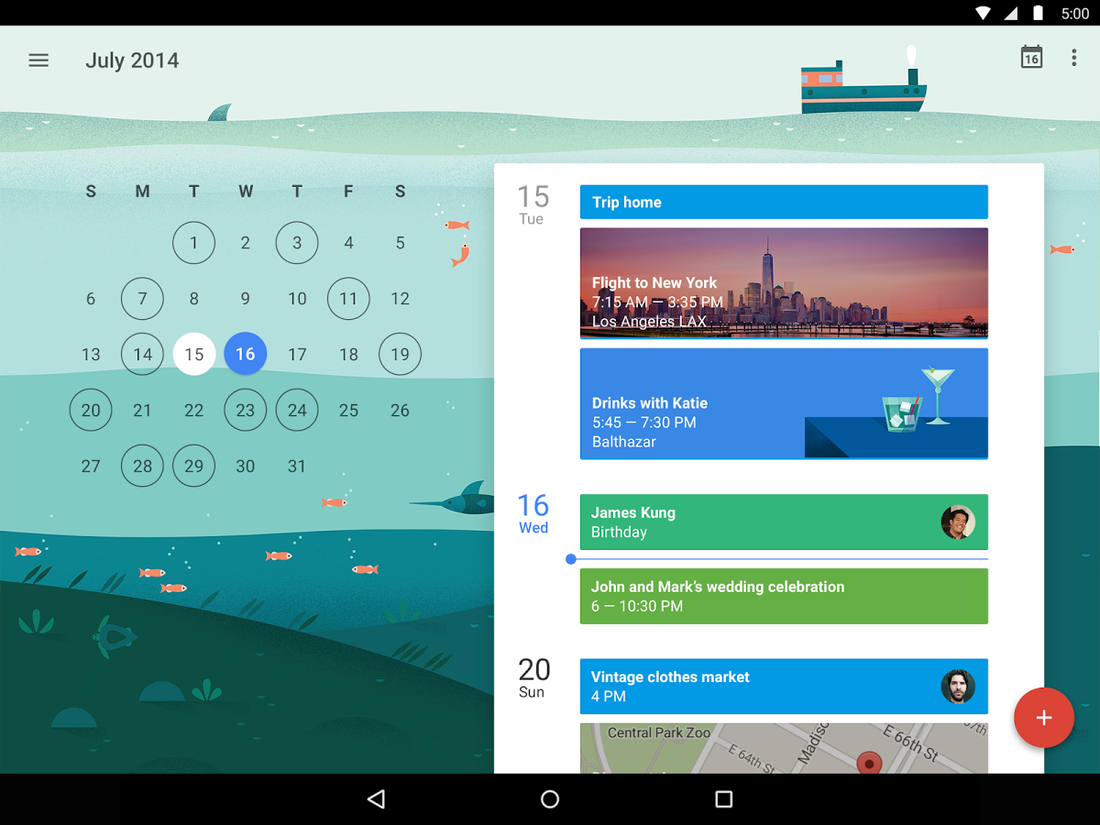
Google Agenda vous permet de gagner du temps car il vous permet de créer des événements Agenda avec des informations Gmail. Vous n'avez pas besoin d'entrer toutes les informations car l'application les extrait automatiquement de vos informations Gmail. En plus son fonction d'aide remplie des autres informations telles que vos contacts, et, de la même manière que Facebook, elle compte avec un registre d'endroits qui s'affiche lorsque vous tapez le nom de l'endroit où vous voulez faire l'événement ; cela vous épargne la peine de chercher l’adresse exacte de l'endroit. Son fonction « Planning » vous offre un aperçu de tous vos activités, ce qui vous permet de mieux organiser vos événements.
Comment sync Google Agenda avec l'iPhone ou l'iPad
Si vous voulez avoir toutes les informations sur vos événements disponibles sur votre ordinateur, vous devez synchroniser votre appareil avec Google Agenda. De cette façon vous pourrez gerer vos événements depuis l'Agenda Google sur Internet.
-Tout d'abord vous devez télécharger et installer Google Agenda pour iOS et l'installer sur votre iPhone ou iPad.
-Maintenant vous pouvez connecter à l'application avec un ou plusieurs comptes Google, selon votre préférence.
-Allez dans « Réglages » sur votre dispositif iOS. Ensuite allez dans « Mail, Contacts, Calendrier », cherchez « Ajouter un compte » et dans la liste, choisissez « Google ».
-Ici vous devez remplir les cases correspondants avec votre compte Google Apps ou Gmail, ainsi que vos donnés personnels. Vous devez donner également votre code de passe.
-Lorsque vous avez fini et validé le processus, vous pouvez aller dans votre compte Google afin de voir toutes les informations de vos événements sur Google Agenda. Vous n'avez qu'à accéder à votre Calendrier iPhone ou iPad afin de les visualiser.
Comment choisir quels calendriers synchroniser
Si vous avez crées des multiples agendas sur Google Agenda et vous ne voulez pas les synchroniser toutes, vous pouvez suivre ces étapes afin de choisir lesquelles synchroniser :
- Allez dans la page de selection de synchronisation Google Agenda
- Dans la liste qui s'affiche, choisissez les agendas que vous voulez synchroniser.
- Pour valider l'action, appuyez sur Enregistrer.
C'est tout. J’espère que cet article vous a plus. Laissez nous vos commentaire s'il vous plaît.
